Protocolo RTSP VS RTMP
Preparação
Solução de fluxo de câmera IP: gateway de mídia de vídeo
Como incorporar fluxos de câmera IP em sites
Você pode ter uma câmera IP (câmera de segurança ou câmera Ethernet) montado em sua casa e se perguntou se você pode transmitir o vídeo em tempo real em plataformas ao vivo ou incorporar a transmissão ao vivo IP em uma página da web.

Infelizmente, você não pode encontrar uma solução fácil nativamente em sua câmera IP. Portanto, você tem que usar alguns aplicativos externos ou hardware para tornar as câmeras de segurança globalmente acessíveis.
Este artigo informa como enviar fluxo de sua câmera IP para qualquer destino público e incorporá-lo em um site ou até mesmo uma webcam de bate-papo ao vivo.
A câmera IP usaRTSPProtocolo. RTSP é um protocolo de controle de mídia que permite monitorar sua segurança dentro de sua rede local.
Fluxo público da Internet usaRTMPProtocolo. RTMP é um protocolo de transmissão de mídia amplamente adotado pelo Youtube, Twitch, Facebook Live e mais plataformas ao vivo.
Para transmitir a câmera de segurança, você precisa transferir o protocolo original de RTSP para RTMP.
Antes de começar, você precisa:
1. Descubra o endereço RTSP da sua câmera IP.
2. Prepare um computador que esteja na mesma rede que a câmera. Isso ajudaria você a implantar o aplicativo ou configurar o hardware conectado à rede local.
3. Obtenha o URL do Stream e a chave da sua plataforma de destino (YouTube, Facebook, etc.). Você precisará do URL do fluxo e da chave do fluxo para formar o URL de envio RTMP.
4. Prepare ORIVISÃOGateway de mídia de vídeo(DH941), ouDecodificador de vídeo(DH931/ DS931/DS951)
Use o software do gerenciador de dispositivos de Onvif para encontrar o endereço RTSP da câmera de rede. Se você já obteve o endereço RTSP da câmera de rede, ignore esta etapa.
1. Faça o download e instale o software Onvif Device Manager. O Software Onvif procurará automaticamente a câmera na Rede depois de abrir o software. E a câmera será exibida na janela esquerda.
2. Faça login com o nome de usuário e a senha da sua câmera.
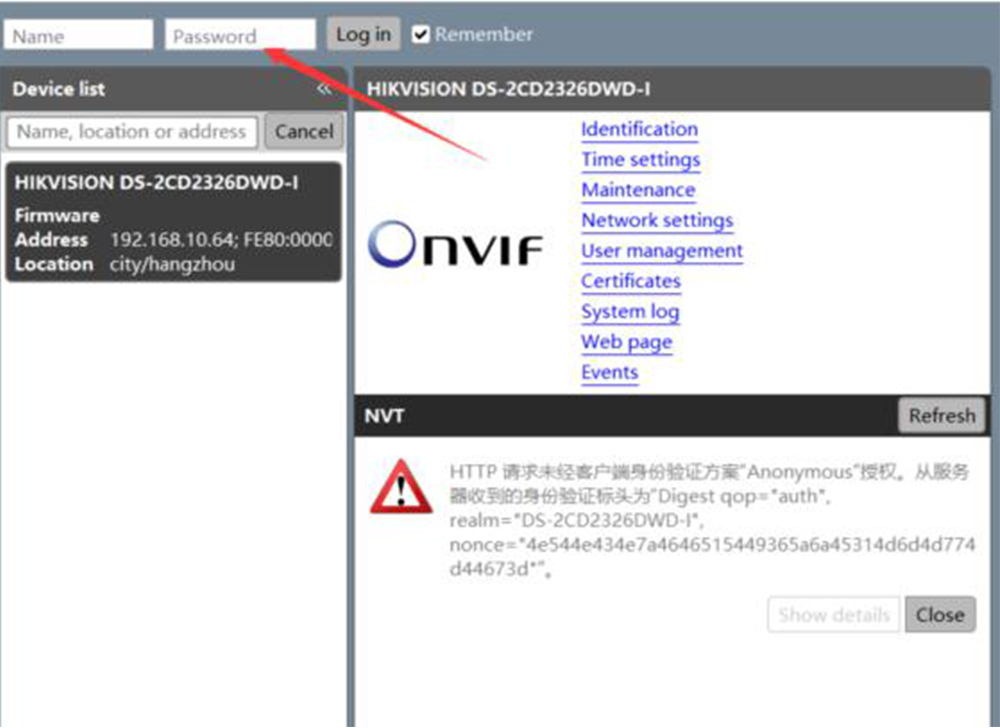
3. Clique no “Vídeo ao vivo”, então você obterá o endereço RTSP. (Por favor, veja a imagem abaixo)

4. Se sua câmera requer uma conta e senha para acessar, por favor, observe o formato do endereço RTSP
Por exemplo:
O endereço RTSP éRtsp: // 192.168.10.64:554/Streaming/Canais/101xxxxxxx
O nome de usuário e senha da câmera éAdmin/admin...
O endereço correto éRtsp: // admin:admin@192.168.10.64:554/Streaming/Canais/101xxxxxxx
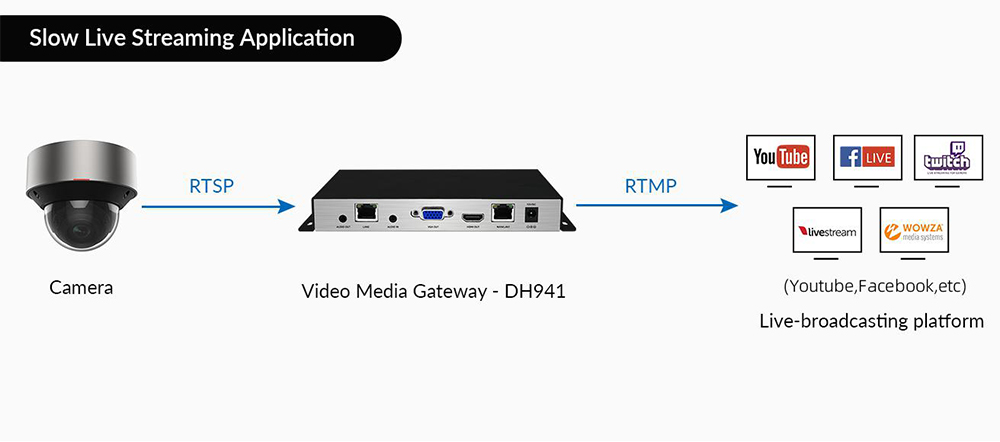
Características do produto:
Decodificação de hardware H264/H265 de alto desempenho;
Suporte máximo para encaminhamento de protocolo de 9 vias RTSP /HTTP /UDP/ HTTPS /SRT /RTMP para RTMP /RTMPS /UDP /RTP;
Apoie a transferência da porta de rede 1 para a porta de rede 2;
Múltiplos alvos de streaming disponíveis;
Suporte até 3840 × 2160 saída (interface HDMI);
Suporte para inserir áudio (música de fundo) em fluxos de encaminhamento;
Suporte de saída de visualização local, com um máximo de 9 canais de visualização 720P
Para obter os dados da câmera IP e transmiti-lo para plataformas públicas em um gateway de mídia de vídeo, você precisa fazer as seguintes etapas:
1. Conecte o gateway de mídia de vídeo em sua rede local e execute-o.
2. Abra o dispositivo de gateway de mídia de vídeoConsole do site e clique na página de configurações de decodificação.
3. Digite o endereço RTSP da sua câmera de rede nas configurações de entrada.

4. Ative o streaming RTMP/RTMPS para enviar fluxos de webcam para plataformas como YouTube e Facebook:
Por exemplo:
O endereço do servidor RTMP é: rtmp:// a.rtmp.youtube.com/live2
A chave do fluxo é: pubs 7thy-519k-6yux xxxx
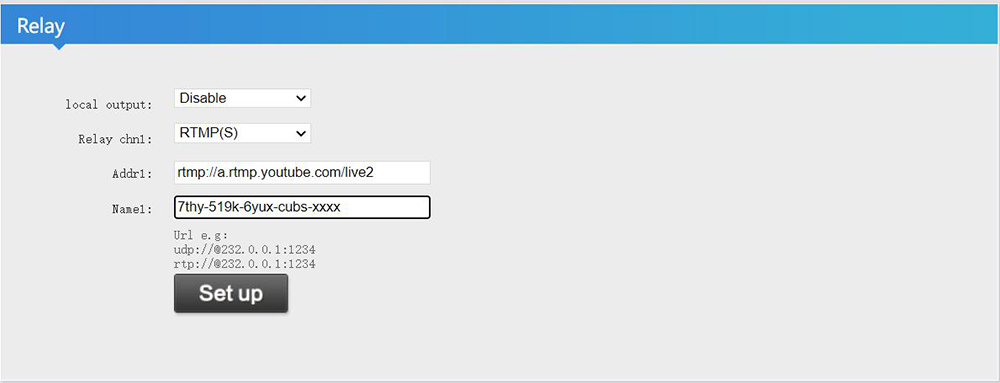
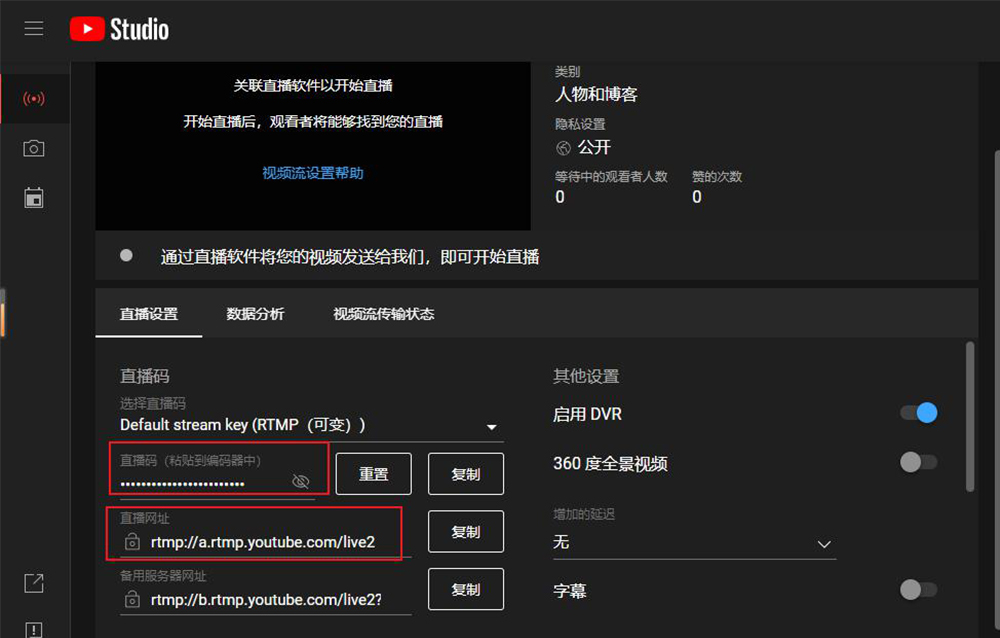
Dica: Se a sua câmera não tiver áudio embutido, você precisa usar o gateway de mídia de vídeo DH941 para inserir o áudio
Não há maneira direta de incorporar vídeos de câmeras de segurança em um site. No entanto, incorporar vídeos do YouTube/Facebook/Switch em sua página é fácil.
4.1 Incorpore o YouTube Stream ao site:
As etapas são as seguintes:
1. Digite sua página de transmissão ao vivo do YouTube e clique no botão "Compartilhar" na parte inferior do vídeo.
2. Clique em "Incorporar" na opção de compartilhamento e copie o código do iframe HTML.
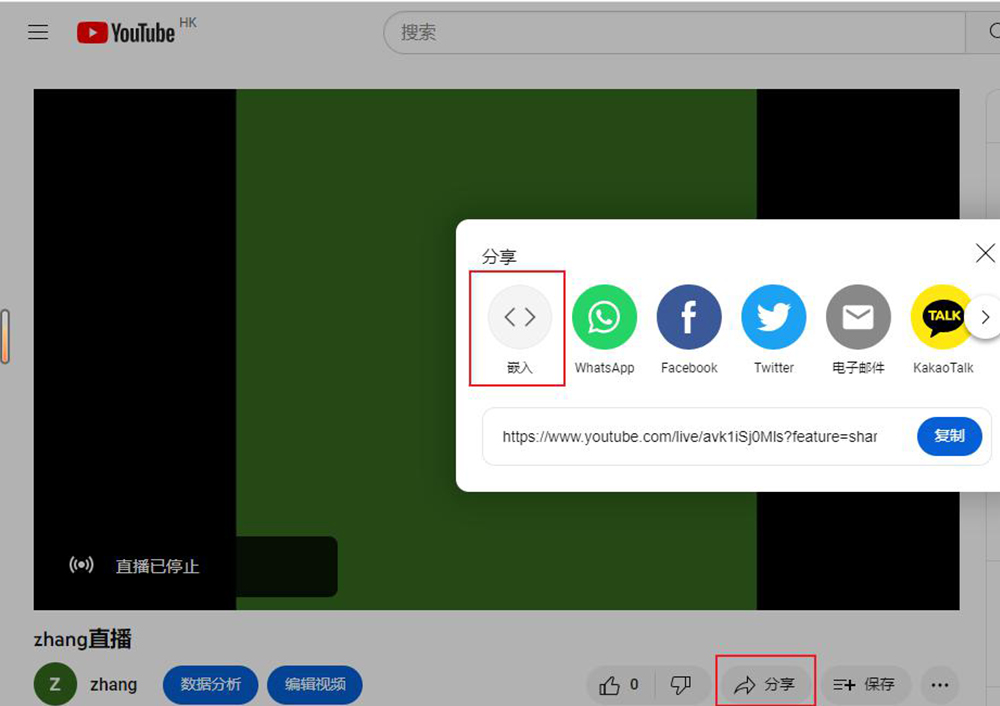
3. Vá para o console do seu site e crie uma página de teste (ou postagem).
4. Se você estiver usando o WordPress, adicione um bloco 'Custom HTML'. Se você estiver usando um construtor de sites diferente, selecione "Editar como HTML".
5. Cole o código HTML que você acabou de copiar do YouTube.
6. Visualize e ajuste os valores de largura e altura da janela conforme necessário.
7. Publique a página e aproveite sua transmissão ao vivo.
4.2 Incorporar o Facebook Stream ao site:
As etapas são as seguintes:
1. Digite a página do Facebook em tempo real da sua webcam e clique no botão "Compartilhar" à direita.
2. Clique em "Incorporar" na opção de compartilhamento e copie o código do iframe HTML.
3. Vá para o console do seu site e crie uma página de teste (ou postagem).
4. Se você estiver usando o WordPress, adicione um bloco 'Custom HTML'. Se você estiver usando um construtor de sites diferente, selecione "Editar como HTML".
5. Cole o código HTML que você acabou de copiar do Facebook.
6. Visualize e ajuste os valores de largura e altura da janela conforme necessário.
7. Publique a página e aproveite sua transmissão ao vivo.
4.3 Incorpore o Twitch Stream ao site:
As etapas são as seguintes:
1. Vá para a página em tempo real do Twitch da sua webcam e clique no botão "Compartilhar" na parte inferior.
2. Clique em "Incorporar" nas opções de compartilhamento e copie o código do iframe HTML (observe que o Twitch fornece dois métodos de codificação, incluindo JavaScript, que você pode copiar).
3. Vá para o console do seu site e crie uma página de teste (ou postagem).
4. Se você estiver usando o WordPress, adicione um bloco 'Custom HTML'. Se você estiver usando um construtor de sites diferente, selecione "Editar como HTML".
5. Cole o código HTML que você acabou de copiar do Twitch.
6. Visualize e ajuste os valores de largura e altura da janela conforme necessário.
Se você copiar o código JavaScript, certifique-se de adicionar um atributo de altura à janela de vídeo e fornecer o valor correto.
Se copiar o código do iframe, o nome de domínio correto deve ser inserido no atributo 'pai'. E não se esqueça de ajustar o valor da altura.
7. Publique a página e aproveite sua broadca ao vivo
 Cenários de aplicação típicos do codificador HDMI HEVC
Cenários de aplicação típicos do codificador HDMI HEVC
 O que uma placa de captura USB faz?
O que uma placa de captura USB faz?
 A essência de um codificador de vídeo HDMI de primeira linha para transmissão ao vivo
A essência de um codificador de vídeo HDMI de primeira linha para transmissão ao vivo
 Liberte todo o potencial do seu cartão de captura de vídeo com ORIVISION
Liberte todo o potencial do seu cartão de captura de vídeo com ORIVISION
 Desbloqueando o poder dos codificadores H.265: revolucionando a transmissão e o gerenciamento de vídeo
Desbloqueando o poder dos codificadores H.265: revolucionando a transmissão e o gerenciamento de vídeo